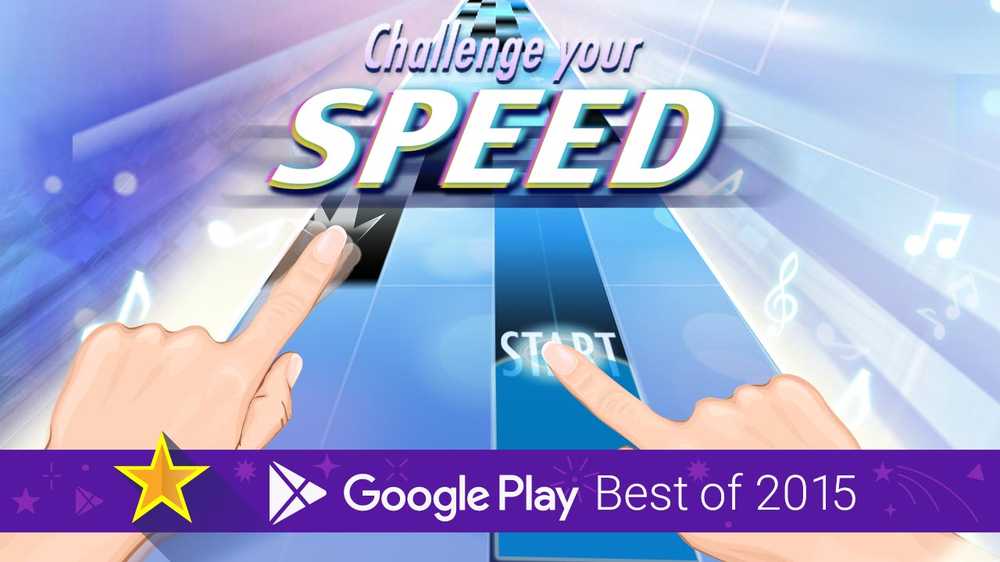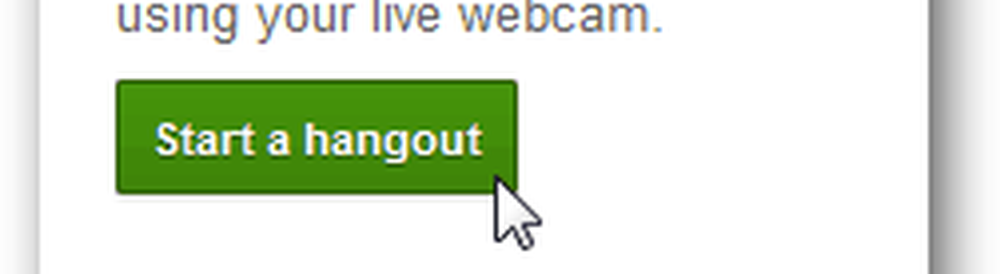Google Hangouts-plugin för Microsoft Outlook
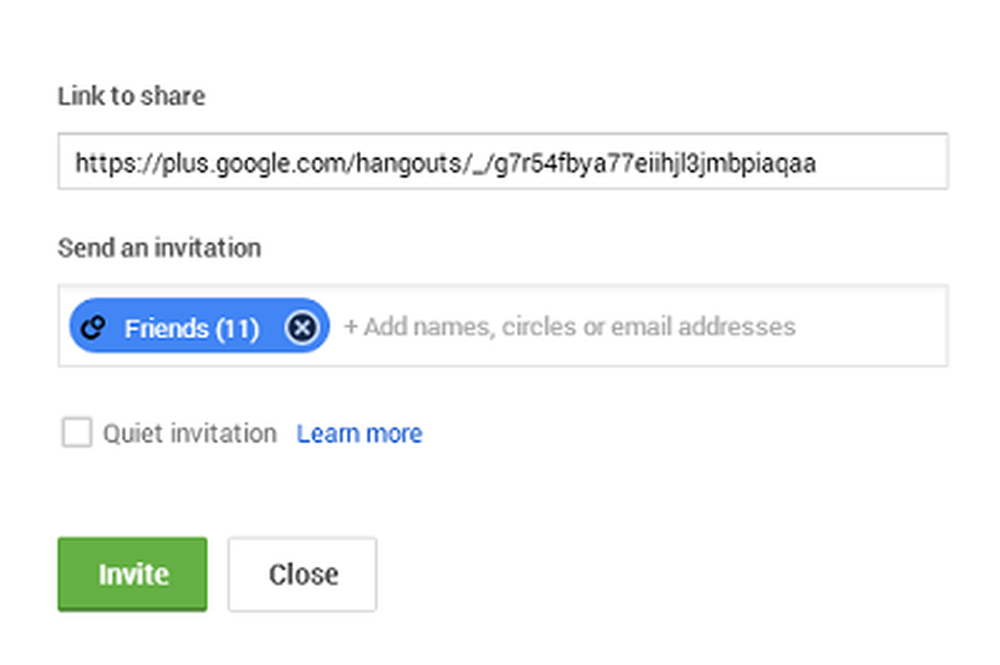
Det är en sällsynt syn att se Microsofts arkival, Google kommer ut med en produkt som främst gynnar användare av en Microsoft-applikation. Därför när Google lanserade Google Hangouts-plugin för Microsoft Outlook, Det kom som en trevlig överraskning för många. På Google Support-sidan förklarade företaget att pluginet var avsett att tillåta användare av Outlook att gå med, starta eller schemalägga en Google Hangout-videonsession direkt från Mail eller Kalender. Pluggen stöd var dock begränsad till de senaste versionerna av Windows OS, dvs Windows 7 och Windows 8.
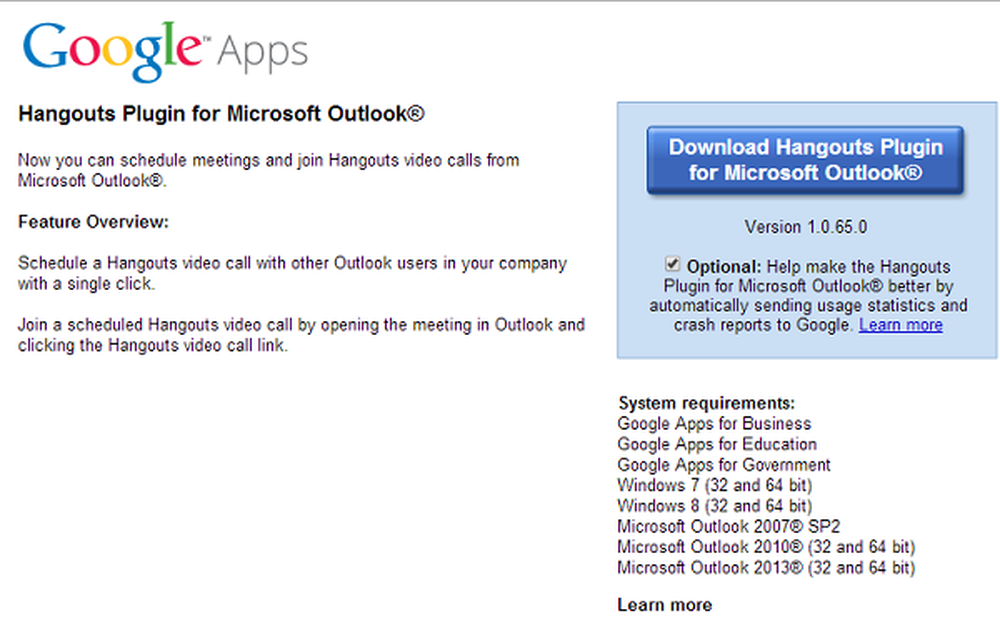
Google Hangouts for Outlook-plugin
Det är viktigt att nämna att för installation av Hangouts-plugin för Microsoft Outlook måste du ha administratörsbehörigheter på din dator. När nedladdningen är klar och plugin installeras kan du märka 2 nya knappar i Office-bandet för Outlook Mail och Calendar: en för schemalagd och en för obefordrade videosamtal.
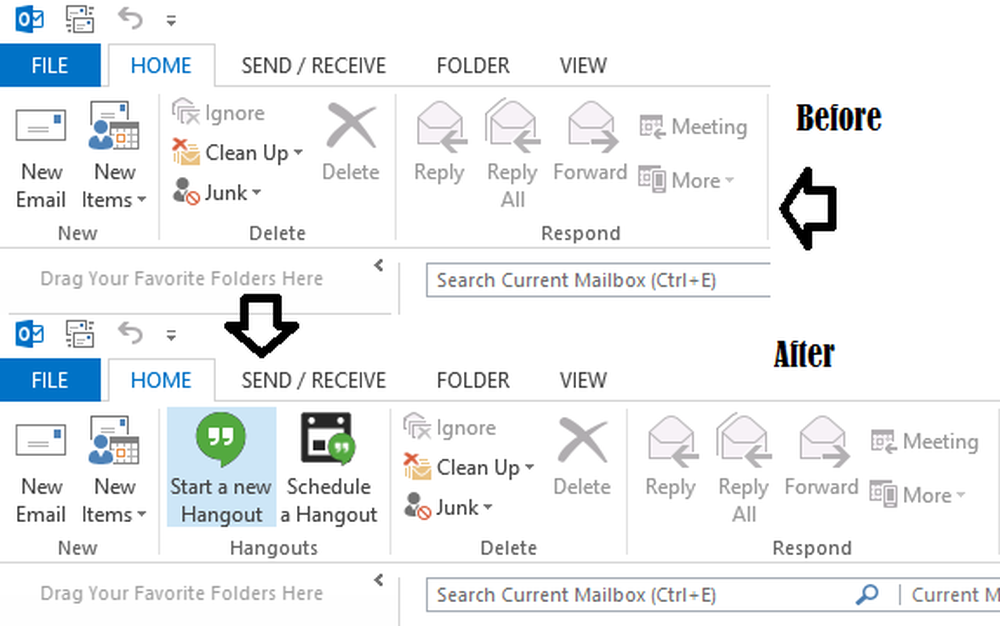
Skapa ett Google Hangouts videosamtal
För detta, klicka på "Planera en Hangout" för att skapa ett nytt möte som är populärt med Hangouts-videosamtalets detaljer. Här kommer du att presenteras med fönstret Hangout Settings. Ange nödvändig information och tryck på "OK" -knappen.
Om du sedan redigerar ett möte kan du klicka på "Lägg till Hangout till möte. Detta lägger till namnet på videosamtal till platsfältet och instruktioner för att gå med i mötet. Därefter kan du skicka e-post till alla deltagare med länk och mötesinformation.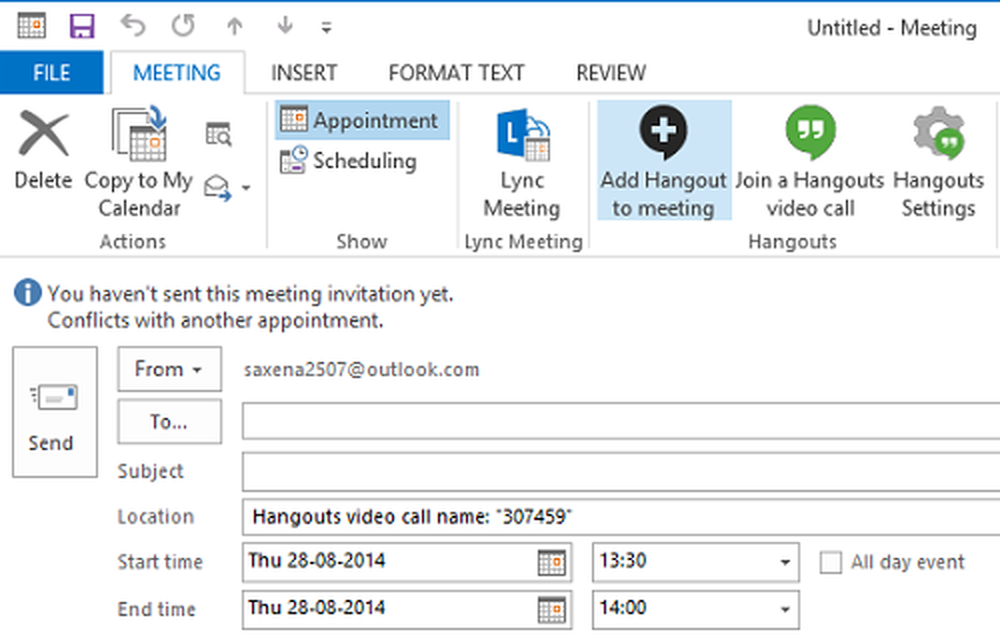
Oplanerade
Om du vill starta en videosession direkt klickar du enkelt på "Starta en ny Hangout och starta ett spontant videosamtal. Du kommer att upptäcka att videosamtalet öppnas i din standardwebbläsare.
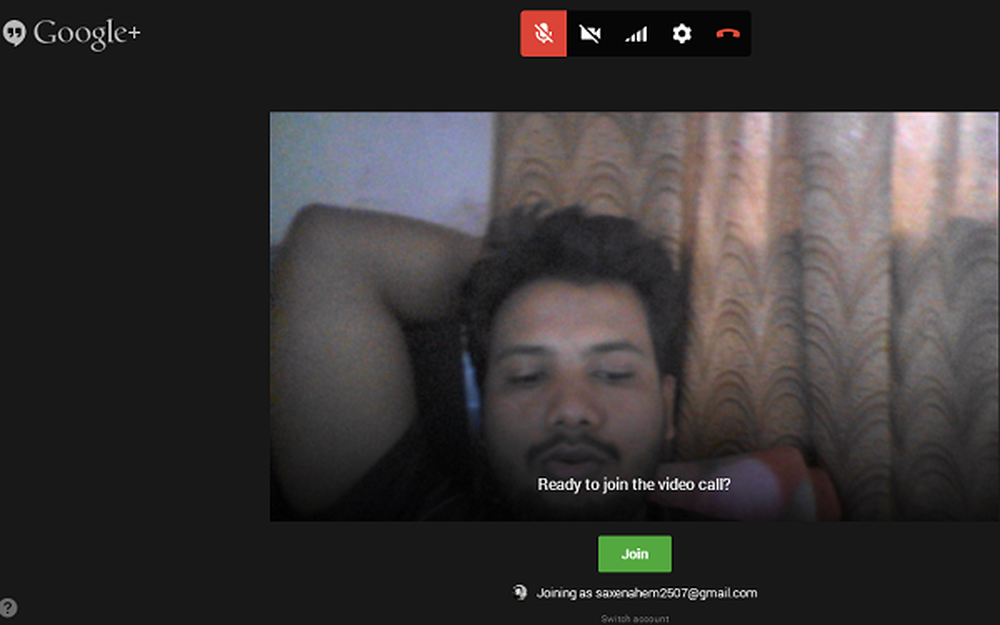
Lägg till gäster
Du kan bjuda in deltagare genom att lägga till dem som gäst i videosamtalet. Skicka bara en inbjudan till dem och klicka på knappen "Bjud in".
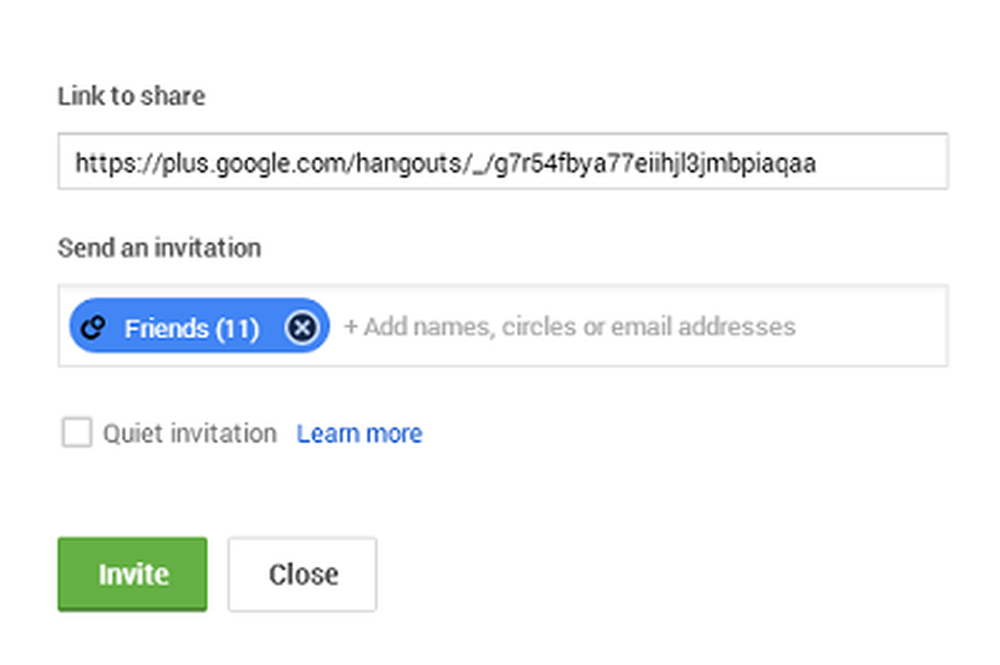
Det är allt!
Så om du vill lägga till videosamtal till Microsoft Outlook-möten, gå till Hangouts Plugin för Microsoft Outlook här.